- NEW초롱이의 하루
- kisa
- 길은 가면, 뒤에 있다
- C언어 예술가
- Zer0 day - Zer0 day
- Information Security
- Secure-EDU
- 앙큼한유채's 일상 Story
- Library of Ezbeat (잠정 폐쇄)
- The Factory
- 안드
- 모후모후의 커뮤니티
- 공학도의 잡다한 시선
- 안드2
- IT속에 코코아
- IP주소검색(whois)
- IP주소검색(좌표포함)
- 소프트웨어 경력 관리
- 해저 케이블 지도
- MAC주소검색
- IANA
- 포트번호검색
- 자신의IP확인
- 웹페이퍼캡처
- 나의패스워드보안등급
- 웹 취약점 분석
- IT용어정리
- GitHub
- 라이브러리 모음
- 웹마당넷
- 시스템콜참고
- BCD 변환
- 보안뉴스
- 코딩도장(C, Python)
- 백준알고리즘
- 코딩테스트 연습
- 웹 사이트 테스트
- 스크립트꾸미기
- ctf대회목록
- 전자신문
- hash 크랙
- CVE
- 도메인등록
- N클라우드
- BugBountyList
- 칼리공식사이트
- CR4FTING BOX
- 아스키코드 변환
- 웹 사이트 통계 및 평가
- PDF변환
- AWS 및 클라우드 정보
- 가상화 및 서버관련
- 티오리
| 일 | 월 | 화 | 수 | 목 | 금 | 토 |
|---|---|---|---|---|---|---|
| 1 | 2 | 3 | ||||
| 4 | 5 | 6 | 7 | 8 | 9 | 10 |
| 11 | 12 | 13 | 14 | 15 | 16 | 17 |
| 18 | 19 | 20 | 21 | 22 | 23 | 24 |
| 25 | 26 | 27 | 28 | 29 | 30 | 31 |
- 쉘 스크립트 if문
- System
- 자바
- 쉘 스크립트 기초
- GPIO
- 메소드
- docker
- 라즈베리파이
- RaspberryPi
- 리눅스
- GUI
- 그라파나
- Python
- LEVIATHAN
- Tkinter
- Android
- Java
- 프로젝트
- 클라우드
- 안드로이드
- Shell script
- JSP
- API
- ACL
- 쉘 스크립트
- centos docker
- synology
- nginx
- Linux
- 네트워크
- Today
- Total
IT창고
그라파나(Grafana) 자빅스(Zabbix) 연동하기 본문
그라파나(grafana)에 자빅스(zabbix)를 연동해보도록 하겠습니다.
그라파나와 자빅스가 설치 되지 않았다면 아래의 링크를 참고합니다.
2020/07/13 - [보안/Network Security] - 그라파나(Grafana) 설치
2019/06/29 - [보안/Network Security] - Zabbix 설치
그라파나와 자빅스가 모두 설치되었다면 연동해보도록 하겠습니다.

여기를 클릭하면 그라파나 공식페이지에 있는 다양한 플러그인을 확인해볼수있습니다.
그라파나에 기본적으로 Zabbix 플러그인이 없기에 별도로 설치해줘야 합니다.

Zabbix Plugin에 Installation에 보면 플러그인 설치하는 방법이 나와있습니다.
여기를 클릭하여 위와 같은 페이지로 접근이 가능하며 쉘 창에서 설치해보도록 하겠습니다.

설치가 끝났다면 그라파나를 재시작해줍니다.
ex) service grafana-server restart
웹 브라우저에서 그라파나 페이지로 이동하도록 하겠습니다.

위의 사진을 보면 Zabbix 플러그인이 설치된걸 확인할 수 있습니다.

Zabbix Plugin에 접근하면 config를 활성화 시켜주도록 합니다.
여기까지 진행되었다면 그라파나 Configuration -> Data Sources에서 Zabbix 플러그인을 선택할 수 있습니다.
이제 둘을 연동해보도록 하겠습니다.

구성 -> 데이터 소스에서 맨 아래로 내려보면 Zabbix Plugin이 있는걸 확인 할 수 있습니다.
바로 연결해보도록 하겠습니다.

그 전에 Zabbix에서 일반계정을 만들도록 합니다. Zabbix의 관리자 계정인 Admin 계정을 그냥 사용해도 되며 위의 내용은 선택사항 입니다.
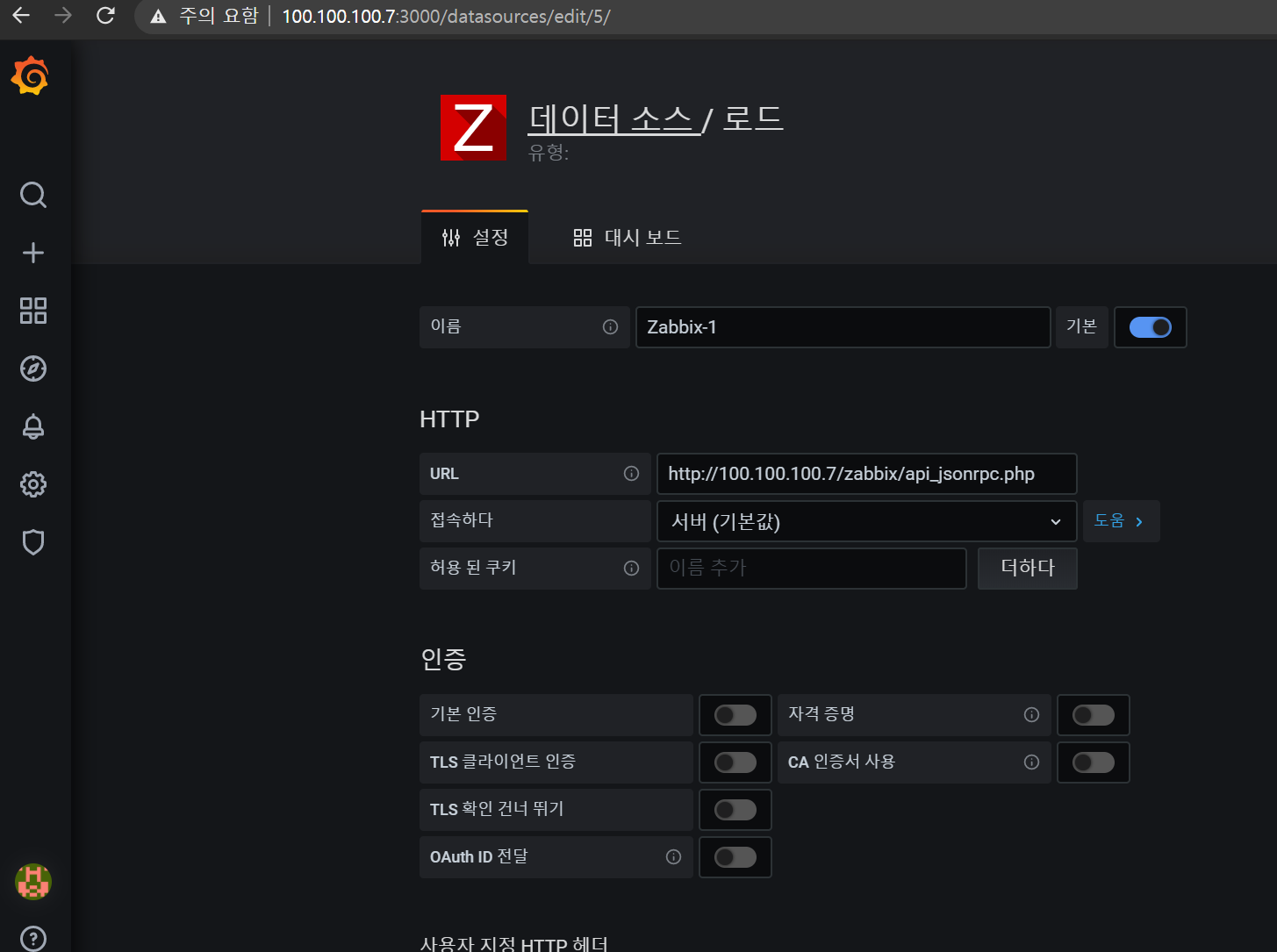

Zabbix Plugin 에서 설정할 부분은 URL과 사용자 이름, 암호 부분 입니다. 위와 같이 설정하고 저장 및 테스트를 클릭하면 Zabbox API version 부분을 확인하면 정상적으로 연동된걸 알 수 있습니다.

저장 및 테스트를 클릭하고 데이터 소스에서 Zabbix를 확인할 수 있습니다.

그라파나와 자빅스가 연동되었다면 눈으로 확인할 수 있도록 대시보드를 추가하도록 하겠습니다.
그라파나 공식홍페이지에 가져와 사용할만한 대시보드가 여러개 있는데 여기1, 여기2 링크를 추천합니다.
그 외에 다른 대시보드는 (https://grafana.com/grafana/dashboards?search=zabbix)에서 확인 후 본인의 취향에 맞게 사용합니다.
마음에 드는 대시보드를 선택했다면 본인의 그라파나 웹페이지에 Create -> Import를 클릭하여 위와 같은 페이지로 이동하여 선택한 대시보드 URL를 넣고 Load를 클릭해 줍니다.

대시보드 이름은 자유롭게 설정 가능하고 맨 아래에 있는 Zabbix Server에 데이터 소스에 연동 시킨 자빅스 서버를 선택하고 Import를 하면 자빅스와 연동된 대시보드를 볼 수 있습니다.

제대로 연동되었다면 위와 같이 자빅스 서버에서 정보를 받아와 그라파나에서 정보를 보여줍니다.
'보안 > Network Security' 카테고리의 다른 글
| Cacti 설치 (0) | 2020.07.23 |
|---|---|
| 그라파나(Grafana) 설치 (0) | 2020.07.13 |
| Zabbix 설치 (2) | 2019.06.29 |
| UTP 랜케이블(CAT.5) 만들기 (0) | 2018.11.20 |
| Untangle 설치 및 사용법2 (0) | 2018.09.25 |




